
今回は、インスタで通知が遅れる場合の原因と対処法について、デバイス側とアプリ側両方の面から徹底解説します。
通知が来ない場合の対処法は以下の記事で解説しています。
コンテンツ
インスタの通知が遅れる原因

インスタの通知が遅れる原因は主にデバイス(スマートフォン)側とアプリ(インスタ)側に分けられます。
通知を正常に機能させるためには端末側とアプリ側両方の原因を解決する必要があります。
インスタの仕様変更が原因
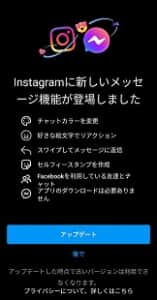
最近インスタでは大幅なアップデートがありました。
それによりUIが変更され、通知設定にもストーリー、igtv、動画、ライブなど、細かく個別に通知が設定出来るようになる変更が行われました。
そのため、インスタ側が処理する動作が多くなり、たくさんの人をフォローしている人は通知が遅れてしまいやすくなりました。
また、現時点で一部のアップデートはユーザー側が自身で行わなければ完了しないため、アカウントによってはバージョンが古いままの場合があります。
ユーザーにアップデートが任されているため、通知が来ない原因が人に少し複雑になっています。
例えば、フォローしている人にアップデートを行った人が多い場合には通知が遅れる可能性が高くなり、古いバージョンの人が多い場合には通知が早く来る可能性が高まります。
また、通知をONにしてる人にフォロワーがたくさんいる場合にも、遅れる可能性や不具合で大幅に遅れたりする可能性が高まります。
他に考えられる原因
- 端末のストレージ量が不足している
- アプリやスマホのバージョンが最新になっていない
- 節電機能や節電系アプリが原因
- インスタ(アプリ)側の不具合
インスタの不具合だけでなく、アプリの不具合が起きた場合にはまずこれらのことを確認しましょう。
インスタの通知を遅らせない対処法

アップデートによって通知方法やUIが少し変更されているため、再度確認をするなどを行って対処しましょう。
アップデート後の通知方法を再確認する
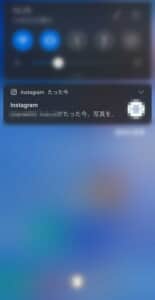
アップデートによる一番の変化はMessengerアプリの機能が追加されたことですが、通知を知るためのUIも少し変更されました。
UIの変更は以下のようになっています。
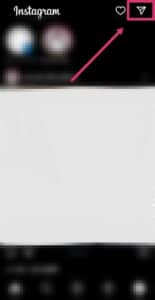
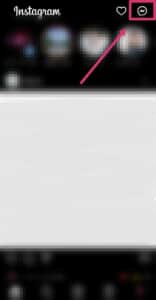
DMのマークが「紙飛行機マーク」から「Messengerマーク」に変更されました。
ホーム画面のレイアウト変更については以下の記事で解説しています。
インスタのアプデでホーム画面のレイアウトが変わった!詳細や投稿の仕方が分からない場合の対処法など徹底解説
個別のプッシュ通知を活用する
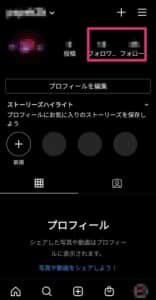
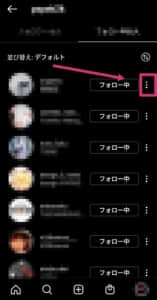
自分のプロフィールページからプッシュ通知を管理したい人をフォロワー・フォローしている人から選択します。
プッシュ通知を管理したい人の右端にある「三点タブ」をタップします。
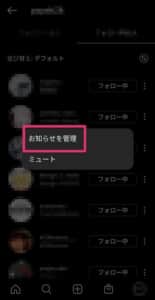
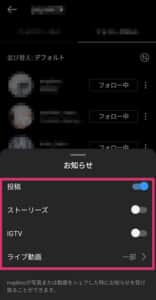
「お知らせを管理」をタップします。
「お知らせ」のタブが開くので個別プッシュしたい通知を「投稿」、「ストーリーズ」、「IGTV」、「ライブ動画」から選択してボタンをタップします。
また、この設定は個々のプロフィールページからも設定可能です。

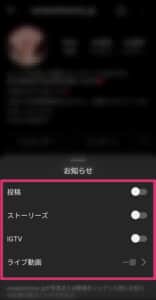
設定したい人のプロフィールページの「アラートマーク」をタップします。
先ほどと同様に「お知らせ」のタブが開くので個別プッシュしたい通知を選択してボタンをタップします。
どうしても通知が遅れてほしくない人などがいる場合には、個別に設定しましょう。
※通知が来るようにできるのは自分がフォローしている人だけです。
プッシュ通知設定を再度オンにし直す
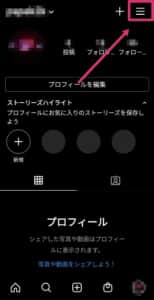

プロフィールページから右上の「三本線タブ」をタップします。
下部にある「設定」をタップします。
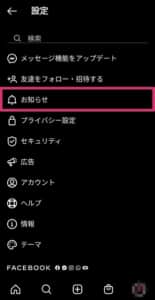
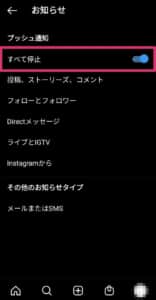
「お知らせ」をタップします。
プッシュ通知の欄の「すべて停止」のボタンをタップしてオンにします。

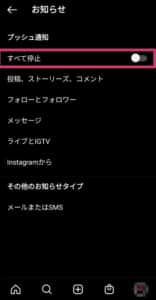
プッシュ通知を停止する時間の選択画面が出るので、どれかをタップします。(どれを選んでも問題ありません。)
再度同じ画面で「すべて停止」のボタンを押して(すべて停止を解除して)プッシュ通知が来るようにします。
リマインダーメールをオフにする
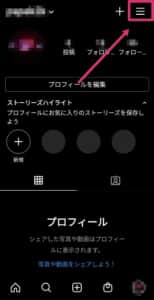

プロフィールページから右上の「三本線タブ」をタップします。
「設定」をタップします。
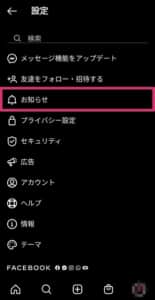
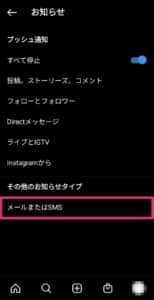
「お知らせ」をタップします。
その他のお知らせタイプの欄の「メールまたはSMS」をタップします。
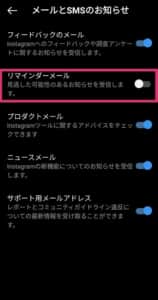
「リマインダーメール」のボタンをタップしてオフに切り替えます。
リマインダーメールの通知をオフにすることで新規の通知しか来なくなり、インスタ側の動作が少なくなります。
そうすることで、通知の遅れが改善される可能性があります。
節電モードを解除する
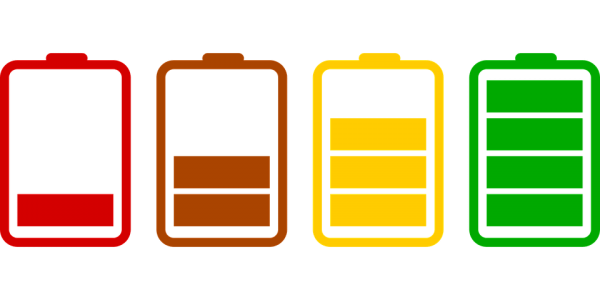
スタミナモード、おやすみモード、ウルトラ省電力モードなど、名前は様々ですが最近のほとんどの端末には節電機能があります。
節電モードが有効になっているとバッテリーの消費量は抑えられますが、アプリの機能が制限されたり、動作がおかしくなってしまう場合があります。
アプリや端末の機能で電池の消費量を抑えている場合はその機能を解除しましょう。


